「乾貨」GOM Scan 1 操作指南(三)
2022-09-23
GOM Scan 1 零件檢測介紹

▌準備開始

零件檢測的第一步永遠是收集數據,我們用GOM Scan 1來創建物體的數位化副本。
這個數位化副本可以是零件本身的,也可以是創造零件所用模具的。

這是用3D列印出來的遊戲機手柄的上半部分,我們將使用GOM Scan 1和旋轉臺對其進行掃描。
▌掃描
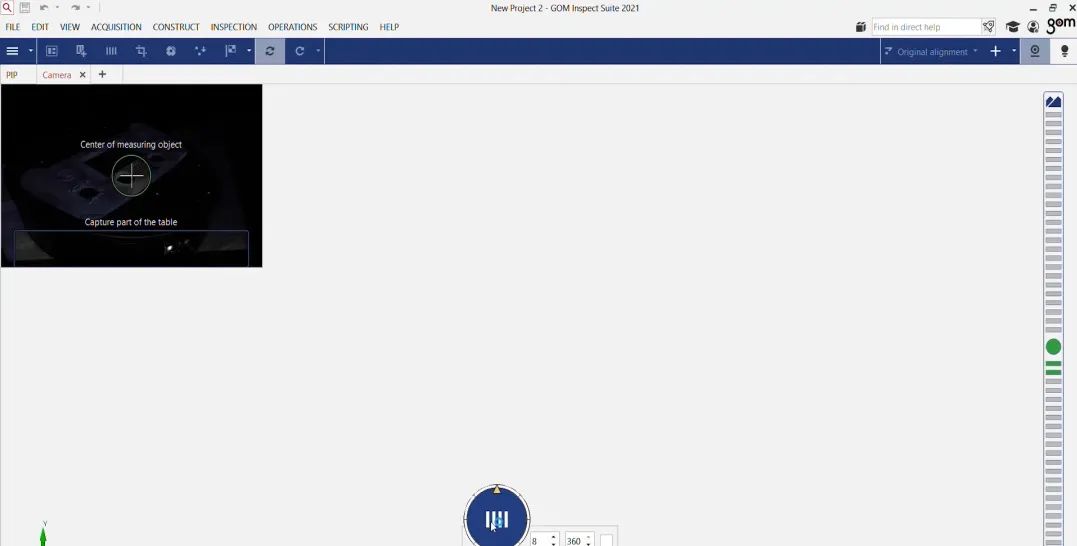
現在可以選擇8個測量位置,完成一次完整的旋轉測量,並開始掃描流程。
系統自動識別正確的掃描參數,比如曝光時間。同時,它還將自動刪除背景點。
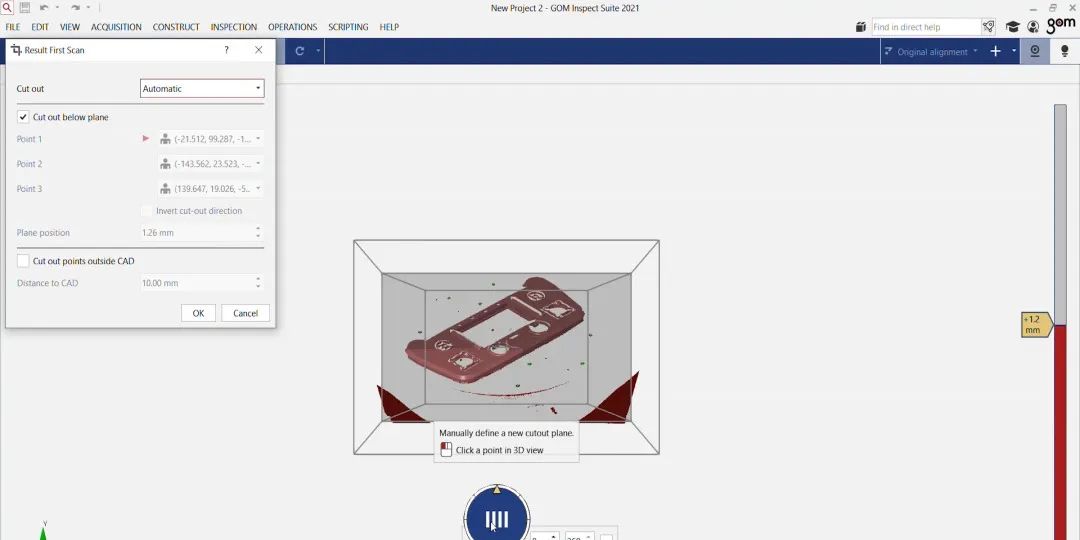
GOM Scan 1採用立體像機設置,給作為用戶的你提供了非常可靠的掃描程式。
通過使用雙相機,我們掌握到更多的資訊。使我們能夠監控標定狀態,操作過程中的運動,以及環境溫度條件的任何變化。

在GOM Inspect軟體中,我們可以看到掃描圖像正在建立,點擊旗幟圖示來結束創建三維網格。
▌對齊

現在將CAD檔與網格合併對齊到一起。GOM Inspect軟體提供了一整套對齊功能。
在GOM Inspect中,用戶可以從基本的預對齊開始,也可以執行更高級的對齊,例如RPS對齊,局部最佳擬合,或是通過幾何元素對齊。
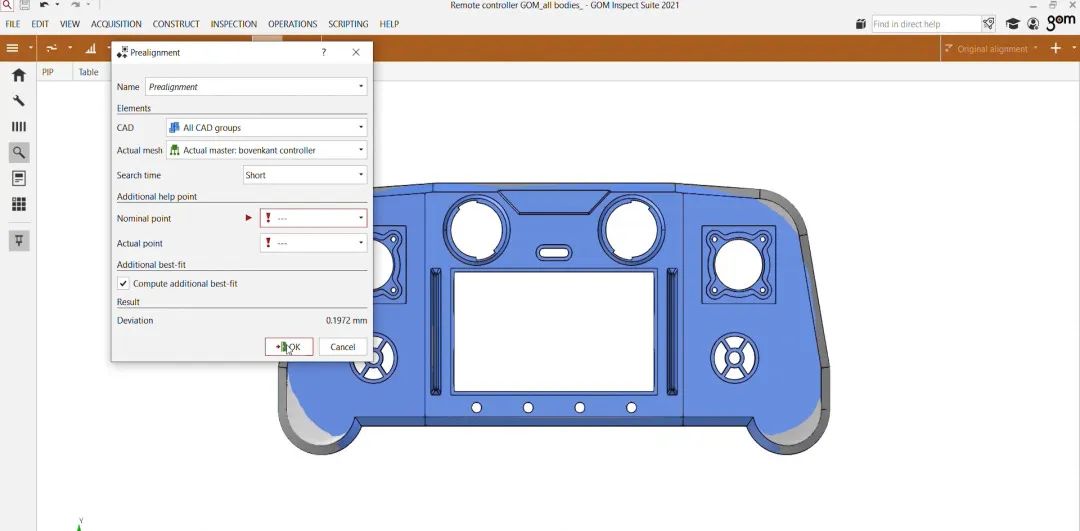
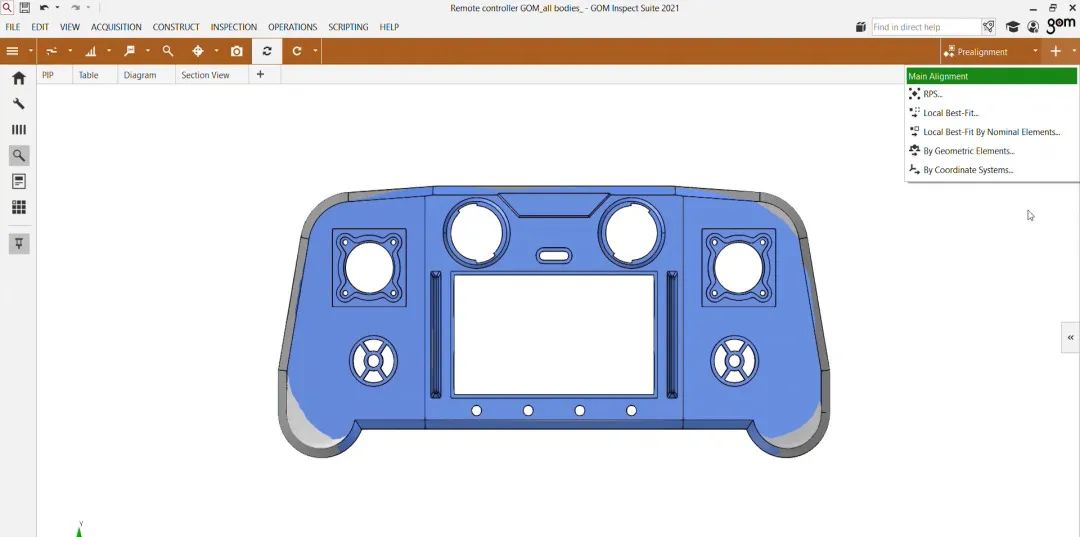
▌曲面偏差圖
通過曲面偏差圖,可以看到零件的整體變形情況。這時,可以調整合適的公差範圍。
所有顯示為綠色的區域表示沒問題,紅色表示太高或者餘料太多。藍色表示太低或者材料太少。
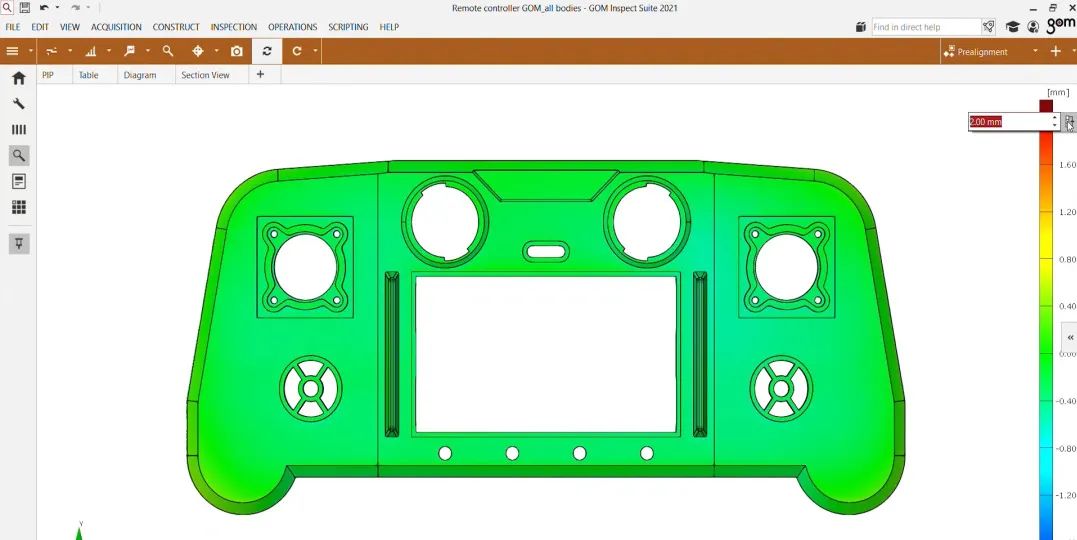
▌數位化裝配
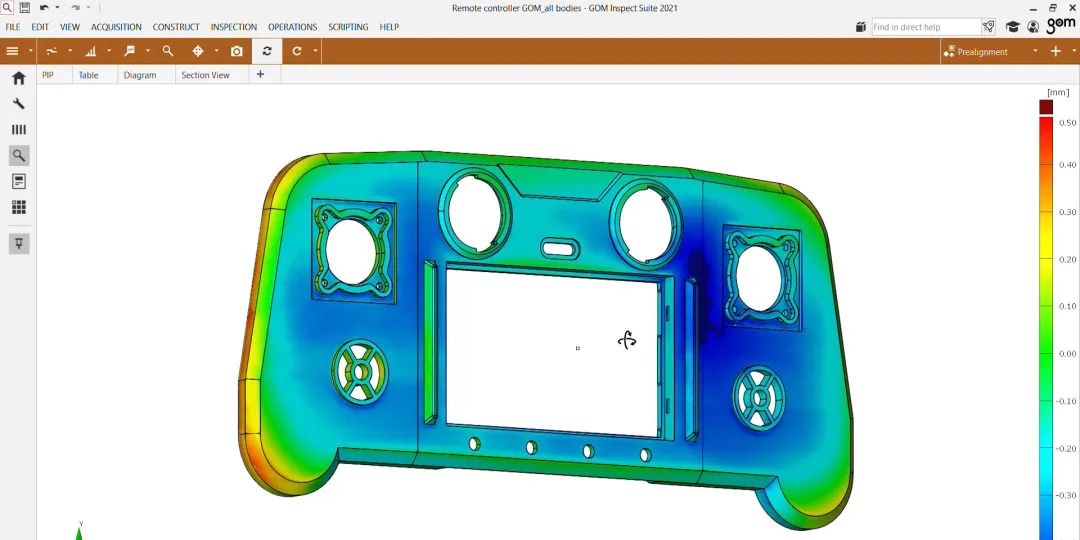
在裝配的時候,用戶需要將它和下半部分殼體安裝到一起。因此,分型線上的外部形狀至關重要。
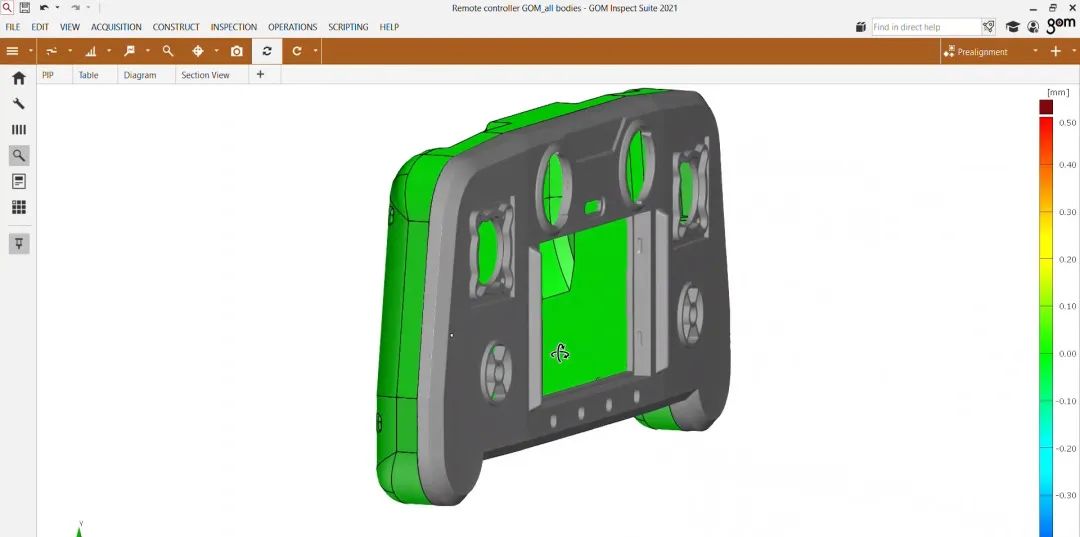
這裏我們看到了分型線截面上的偏差。通過虛擬卡尺可以進行距離檢測,盡可能準確地還原出實際的裝配問題。
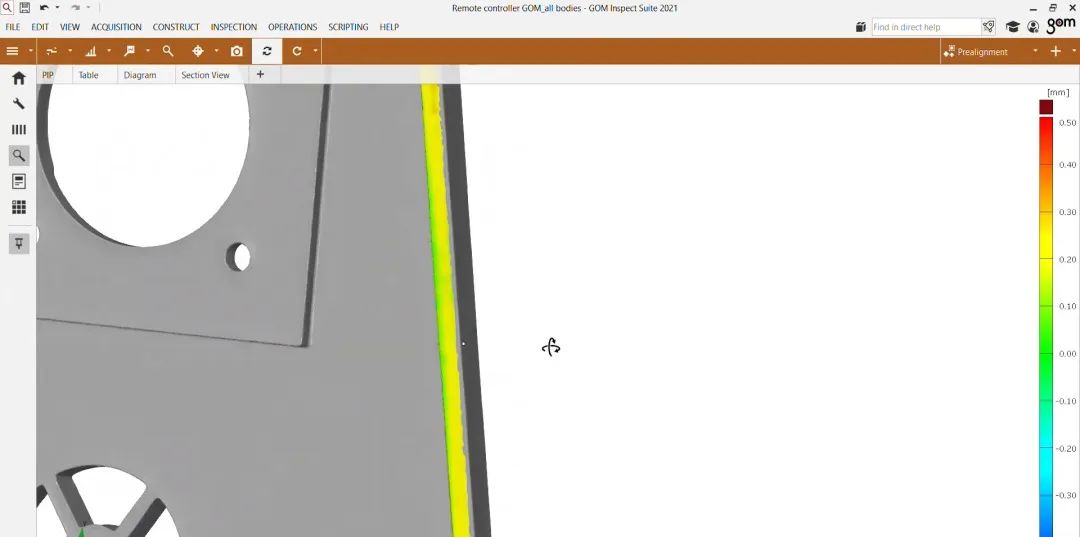
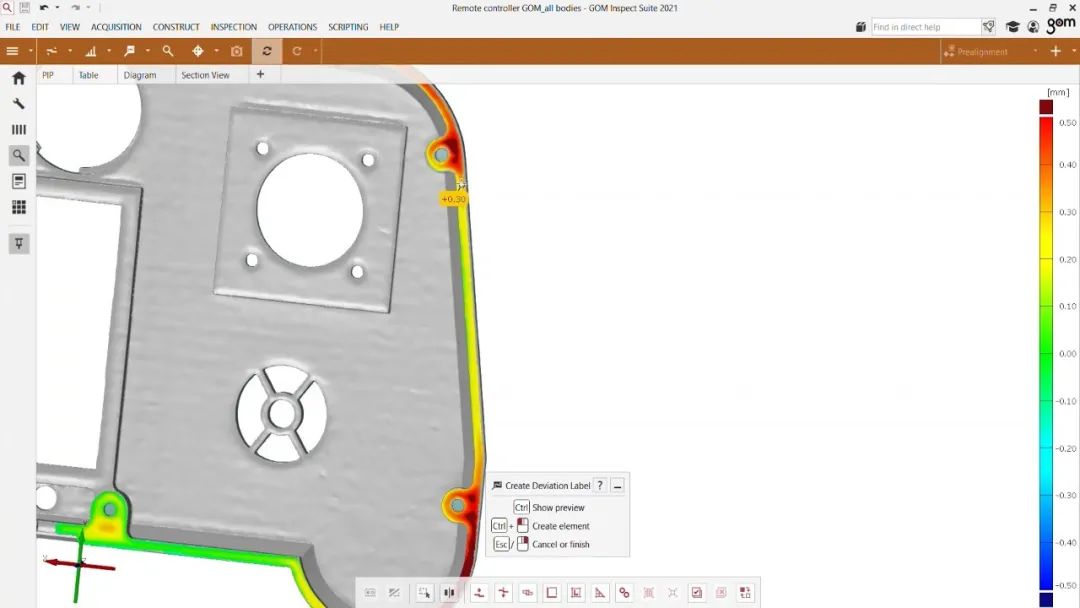
而對於下麵這個零件,需要使用最高的解析度,這裏選擇GOM Scan 1(100mm)。
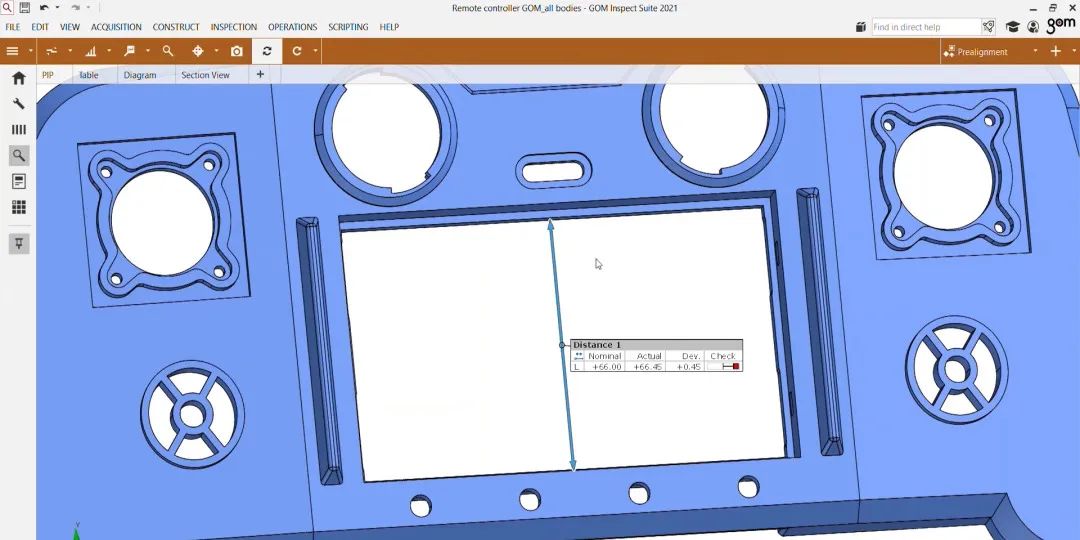
▌報告
所有檢測結果都可在軟體的報告工作區生成報告,報告可以通過PDF或者免費GOM Inspect軟體進行共用。
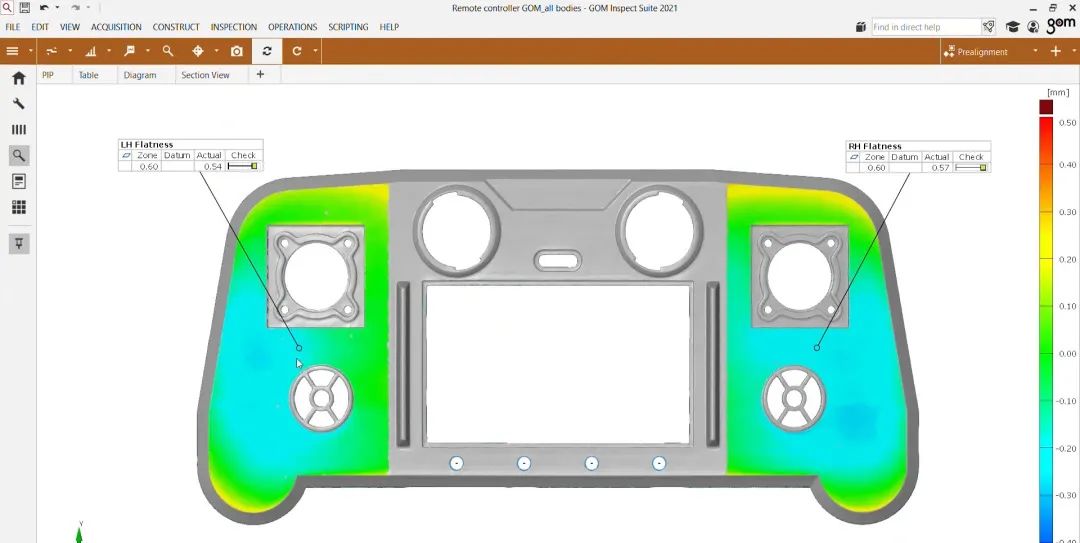
因此,報告的創建和共用都非常簡單。報告還可以在三維視圖中恢復並被進一步分析。
源文摘自:ZEISS
關鍵字:
新聞活動
3D列印│3D掃描專家 普立得科技
普立得科技成立於2004年,專注於工業級3D列印與3D掃描逆向工程,並提供3D列印掃描的代工整合服務。整合相關加值軟件,包含拓撲優化設計 、醫療影像分析、逆向工程 、3D檢測等軟件,期望推進積層製造的使用習慣為生產帶來更多價值。
關注我們
您有什麼疑問,或想諮詢我們的產品與服務,請留下信息,我們會及時與您聯繫!











 info@3dprinting.com.tw
info@3dprinting.com.tw
 02-8228-1900
02-8228-1900
